.rdl raporlarını Power BI'a geçirmeyi planlama
UYGULANANLAR: Power BI Rapor Oluşturucusu
Power BI Desktop
Power BI 2022 Rapor Sunucusu
SQL Server 2022 Reporting Services
Bu makalede Power BI Rapor Sunucusu ve SQL Server Reporting Services (SSRS) rapor yazarları ve Power BI yöneticileri hedeflenmektedir. Rapor Tanım Dili (.rdl) raporlarınızı Power BI'a geçirmenize yardımcı olacak yönergeler sağlar.
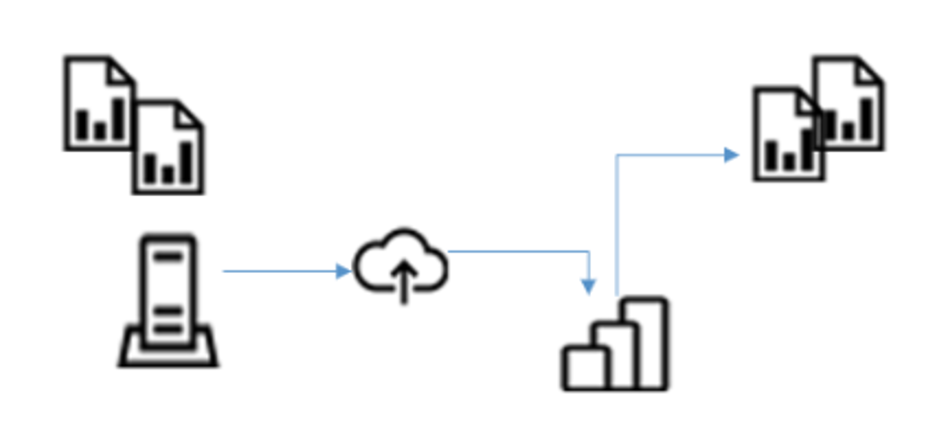
Akış diyagramı, şirket içi .rdl raporlarını Power BI hizmeti sayfalandırılmış raporlara geçirme yolunu gösterir.
Not
Power BI'da .rdl raporları sayfalandırılmış raporlar olarak adlandırılır.
Rehberlik dört aşamaya ayrılır. Raporlarınızı geçirmeden önce makalenin tamamını okumanızı öneririz.
Rapor sunucularınıza kapalı kalma süresi veya rapor kullanıcılarınız için kesinti olmadan geçiş yapabilirsiniz. Hiçbir veri veya raporu kaldırmanıza gerek olmadığını anlamanız önemlidir. Bu nedenle, kullanımdan kaldırılmaya hazır olana kadar geçerli ortamınızı yerinde tutabileceğiniz anlamına gelir.
Başlamadan önce
Geçişe başlamadan önce ortamınızın belirli önkoşulları karşıladığını doğrulayın. Bu önkoşulları açıklayacağız ve ayrıca size yararlı bir geçiş aracı tanıtacağız.
Geçiş için hazırlanma
Raporlarınızı Power BI'a geçirmeye hazırlanırken, önce hedef çalışma alanına içerik yüklemek için Power BI Pro veya Kullanıcı Başına Premium lisansına sahip olduğunuzu doğrulayın.
Desteklenen sürümler
Şirket içinde veya Azure gibi bulut sağlayıcıları tarafından barındırılan sanal makinelerde çalışan rapor sunucusu örneklerini geçirebilirsiniz.
Aşağıdaki listede Power BI'a geçiş için desteklenen SQL Server Reporting Services sürümleri açıklanmaktadır:
- SQL Server Reporting Services 2012
- SQL Server Reporting Services 2014
- SQL Server Reporting Services 2016
- SQL Server Reporting Services 2017
- SQL Server Reporting Services 2019
- SQL Server Reporting Services 2022
.rdl dosyalarını da Power BI Rapor Sunucusu geçirebilirsiniz.
Power BI Rapor Sunucusu ve SQL Server Reporting Services 2017+ için geçiş aracı
SQL Server 2016'nın ardından Power BI Rapor Sunucusu veya SQL Server Reporting Services kullanıyorsanız, raporlarını Power BI'da yayımlamak için yerleşik bir araç vardır. Daha fazla bilgi için bkz . .rdl dosyalarını Power BI'da yayımlama.
SQL Server'ın önceki sürümleri için geçiş aracı
SQL Server Reporting Services'in önceki sürümlerinde, raporlarınızı hazırlamanıza ve geçirmenize yardımcı olması için RDL Geçiş Aracı'nı kullanmanızı öneririz. Bu araç Microsoft tarafından müşterilerin .rdl raporlarını SSRS sunucularından Power BI'a geçirmelerine yardımcı olmak için geliştirilmiştir. GitHub'da kullanılabilir ve geçiş senaryosunun uçtan uca kılavuzunu belgeler.
Araç aşağıdaki görevleri otomatikleştirir:
- Desteklenmeyen veri kaynaklarını ve desteklenmeyen rapor özelliklerini denetler.
- Paylaşılan kaynakları ekli kaynaklara dönüştürür:
- Paylaşılan veri kaynakları ekli veri kaynaklarına dönüşür.
- Paylaşılan veri kümeleri ekli veri kümeleri haline gelir.
- Denetimleri sayfalandırılmış raporlar olarak geçiren raporları belirli bir Power BI çalışma alanında yayımlar.
Mevcut raporlarınızı değiştirmez veya kaldırmaz. Tamamlandığında, araç tamamlanan, başarılı veya başarısız olan tüm eylemlerin özetini verir.
Zaman içinde Microsoft aracı geliştirebilir. Topluluğun da katkıda bulunmaları ve geliştirmelerine yardımcı olması teşvik edilir.
Geçiş öncesi aşama
Kuruluşunuzun önkoşulları karşıladığını doğruladıktan sonra Geçiş öncesi aşamayı başlatmaya hazırsınız demektir. Bu aşamanın üç aşaması vardır:
Keşfetme
Bulma aşamasının amacı, mevcut rapor sunucusu örneklerinizi tanımlamaktır. Bu işlem, kuruluşunuzdaki tüm rapor sunucusu örneklerini tanımlamak için ağı taramayı içerir.
Microsoft Değerlendirme ve Planlama Araç Seti'ni kullanabilirsiniz. "MAP Toolkit", rapor sunucusu örneklerinizi, sürümlerinizi ve yüklü özelliklerinizi bulur ve raporlar. Geçiş planlama sürecinizi basitleştirebilen güçlü bir envanter, değerlendirme ve raporlama aracıdır.
Kuruluşların yüzlerce SQL Server Reporting Services (SSRS) raporu olabilir. Bu raporlardan bazıları kullanım yetersizliği nedeniyle kullanımdan kalkabilir. Kullanılmayan raporları bulma ve devre dışı bırakma makalesi, kullanılmayan raporları keşfetmenize ve temizleme için bir tempo oluşturma konusunda yardımcı olabilir.
Değerlendirme
Rapor sunucusu örneklerinizi keşfettikten sonra Değerlendirme aşamasının amacı geçirilmeyen tüm .rdl raporlarını (veya sunucu öğelerini) anlamaktır.
.rdl raporlarınız rapor sunucularınızdan Power BI'a geçirilebilir. Geçirilen her .rdl raporu bir Power BI sayfalandırılmış raporuna dönüşür.
Ancak aşağıdaki rapor sunucusu öğe türleri Power BI'a geçirilemiyor:
- Paylaşılan veri kaynakları ve paylaşılan veri kümeleri: RDL Geçiş Aracı , desteklenen veri kaynaklarını kullanmaları koşuluyla paylaşılan veri kaynaklarını ve paylaşılan veri kümelerini otomatik olarak eklenmiş veri kaynaklarına ve veri kümelerine dönüştürür.
- Görüntü dosyaları gibi kaynaklar
- Bağlantılı raporlar geçirilir; bunlara bağlanan üst raporun geçiş için seçili olup olmadığı. Power BI hizmeti bunlar normal .rdl raporlarıdır.
- KPI'ler: Power BI Rapor Sunucusu veya Reporting Services 2016 veya üzeri— yalnızca Enterprise Sürümü
- Mobil raporlar: Power BI Rapor Sunucusu veya Reporting Services 2016 veya üzeri— yalnızca Enterprise Sürümü
- Rapor modelleri: kullanım dışı
- Rapor bölümleri: kullanım dışı
.rdl raporlarınızda henüz Power BI sayfalandırılmış raporları tarafından desteklenmeyen özellikler kullanılıyorsa, anlamlı olduğunda bunları Power BI raporları olarak yeniden geliştirmeyi planlayabilirsiniz.
Power BI hizmeti sayfalandırılmış raporlar için desteklenen veri kaynakları hakkında daha fazla bilgi için bkz. Power BI sayfalandırılmış raporları için desteklenen veri kaynakları.
Power BI sayfalandırılmış raporları genellikle yazdırma veya PDF oluşturma için iyileştirilir. Power BI raporları keşif ve etkileşim için iyileştirilmiştir. Daha fazla bilgi için bkz . Power BI'da sayfalandırılmış raporlar ne zaman kullanılır?
Bir rapordaki özel kod DLL dosyalarına başvuruda bulunmak desteklenmez.
PDF çıkışındaki farklar en çok, bir raporda Latin olmayan karakterleri desteklemeyen bir yazı tipi kullanıldığında ve ardından Latin olmayan karakterler rapora eklendiğinde ortaya çıkar. Raporun doğru şekilde işlendiğini doğrulamak için hem rapor sunucusunda hem de istemci bilgisayarlarda PDF işleme çıkışını test etmelisiniz.
Hazırla
Hazırlama aşamasının amacı her şeyi hazırlamayı içerir. Power BI ortamını ayarlamayı, raporlarınızın güvenliğini sağlamayı ve yayımlamayı planlamayı ve geçirmeyecek rapor sunucusu öğelerini yeniden geliştirme fikirlerini kapsar.
- Rapor veri kaynaklarınız için desteği doğrulayın ve şirket içi veri kaynaklarıyla bağlantıya izin vermek için bir Power BI ağ geçidi ayarlayın.
- Power BI güvenliği hakkında bilgi edinin ve rapor sunucusu klasörlerinizi ve izinlerinizi Power BI çalışma alanlarıyla nasıl yeniden oluşturabileceğinizi planlayın.
- Power BI paylaşımı hakkında bilgi edinin ve Power BI uygulamalarını yayımlayarak içeriği nasıl dağıtabileceğinizi planlayın.
- Rapor sunucunuzun paylaşılan veri kaynakları yerine paylaşılan Power BI anlam modellerini kullanmayı göz önünde bulundurun.
- Power BI Desktop'ı kullanarak mobil için iyileştirilmiş raporlar geliştirin; büyük olasılıkla rapor sunucusu mobil raporlarınız ve KPI'leriniz yerine Power KPI özel görselini kullanın.
- Raporlarınızda UserID yerleşik alanının kullanımını yeniden değerlendirin. Rapor verilerinin güvenliğini sağlamak için UserID'ye güveniyorsanız sayfalandırılmış raporlar için (Power BI hizmeti barındırıldığında) Kullanıcı Asıl Adı'nı (UPN) döndürdüğünü anlayın. Bu nedenle, NT hesabı adını (örneğin AW\adelev) döndürmek yerine, yerleşik alan gibi adelev@adventureworks.combir şey döndürür. Veri kümesi tanımlarınızı ve büyük olasılıkla kaynak verileri gözden geçirmeniz gerekir. Gözden geçirilip yayımlandıktan sonra, veri izinlerinin beklendiği gibi çalıştığından emin olmak için raporlarınızı kapsamlı bir şekilde test etmenizi öneririz.
- Raporlarınızda ExecutionTime yerleşik alanının kullanımını yeniden değerlendirin. Sayfalandırılmış raporlar için (Power BI hizmeti barındırıldığında), yerleşik alan Eşgüdümlü Evrensel Saat (veya UTC) olarak tarih/saati döndürür. Rapor parametresi varsayılan değerlerini ve rapor yürütme süresi etiketlerini (genellikle rapor alt bilgilerine eklenir) etkileyebilir.
- Veri kaynağınız SQL Server (şirket içi) ise raporların harita görselleştirmeleri kullanmadığını doğrulayın. Harita görselleştirmesi SQL Server uzamsal veri türlerine bağlıdır ve bunlar ağ geçidi tarafından desteklenmez. Daha fazla bilgi için bkz . Sayfalandırılmış raporlar (SQL Server karmaşık veri türleri) için veri alma kılavuzu.
- Basamaklı parametreler için, parametrelerin sıralı olarak değerlendirildiğinden dikkatli olun. Önce rapor verilerini önceden toplamayı deneyin. Daha fazla bilgi için bkz . Sayfalandırılmış raporlarda basamaklı parametreleri kullanma.
- Rapor yazarlarınızın Power BI Rapor Oluşturucusu yüklü olduğundan ve daha sonraki sürümleri kuruluşunuza kolayca dağıtabildiğinizden emin olun.
- Sayfalandırılmış raporlar için kapasite planlama belgelerinden yararlanın.
Geçiş aşaması
Power BI ortamınızı ve raporlarınızı hazırladıktan sonra Geçiş aşamasına hazırsınız demektir.
İki geçiş seçeneği vardır: el ile ve otomatik. El ile geçiş, az sayıda rapora veya geçiş öncesinde değişiklik gerektiren raporlara uygundur. Otomatik geçiş, çok sayıda raporun geçişine uygundur.
El ile geçiş
Rapor sunucusu örneğine ve Power BI çalışma alanına erişim izni olan herkes raporları Power BI'a el ile geçirebilir. İzlenmesi gereken adımlar şunlardır:
- Geçirmek istediğiniz raporları içeren rapor sunucusu portalını açın.
- .rdl dosyalarını yerel olarak kaydederek her rapor tanımını indirin.
- Power BI Rapor Oluşturucusu'nin en son sürümünü açın ve Microsoft Entra Id (eski adıYla Azure Active Directory) kimlik bilgilerinizi kullanarak Power BI hizmeti bağlanın.
- Her raporu Power BI Rapor Oluşturucusu açın ve ardından:
- Tüm veri kaynaklarının ve veri kümelerinin rapor tanımına eklendiğini ve bunların desteklenen veri kaynakları olduğunu doğrulayın.
- Raporun doğru şekilde işlenip işlenmediğini görmek için raporun önizlemesini görüntüleme.
- Yayımla'yı ve ardından Power BI hizmeti'ı seçin.
- Raporu kaydetmek istediğiniz çalışma alanını seçin.
- Raporun kaydedildiğini doğrulayın. Rapor tasarımınızdaki bazı özellikler henüz desteklenmiyorsa kaydetme eylemi başarısız olur. Nedenler size bildirilir. Ardından rapor tasarımınızı düzeltmeniz ve kaydetmeyi yeniden denemeniz gerekir.
Otomatik geçiş
Otomatik geçiş için üç seçenek vardır. Şunları kullanabilirsiniz:
- Power BI Rapor Sunucusu ve SQL Server 2022 için bkz. .rdl dosyalarını Power BI'da yayımlama.
- Reporting Services'in önceki sürümleri için GitHub'da RDL Geçiş Aracı'nı kullanın.
- Power BI Rapor Sunucusu, Reporting Services ve Power BI için genel kullanıma açık API'ler
İçeriğinizin geçişini otomatikleştirmek için genel kullanıma açık Power BI Rapor Sunucusu, Reporting Services ve Power BI API'lerini de kullanabilirsiniz. RDL Geçiş Aracı bu API'leri zaten kullanıyor olsa da, tam gereksinimlerinize uygun özel bir araç geliştirebilirsiniz.
API'ler hakkında daha fazla bilgi için bkz:
Geçiş sonrası aşama
Geçişi başarıyla tamamladıktan sonra geçiş sonrası aşamasına hazırsınız demektir. Bu aşama, her şeyin doğru ve verimli çalıştığından emin olmak için bir dizi geçiş sonrası görev üzerinde çalışmayı içerir.
Eklenmiş veri kümeleri için sorgu zaman aşımını ayarlama
Eklenmiş bir veri kümesi tanımlarken rapor yazma sırasında sorgu zaman aşımı değerlerini belirtirsiniz. Zaman aşımı değeri, rapor tanımının Zaman Aşımı öğesinde raporla birlikte depolanır.
Veri kaynaklarını yapılandırma
Raporlar Power BI'a geçirildikten sonra veri kaynaklarının doğru ayarlandığından emin olmanız gerekir. Ağ geçidi veri kaynaklarına atamayı ve veri kaynağı kimlik bilgilerini güvenli bir şekilde depolamayı içerebilir. Bu eylemler RDL Geçiş Aracı tarafından yapılmaz.
Rapor performansını gözden geçirme
Mümkün olan en iyi rapor kullanıcısı deneyimini sağlamak için aşağıdaki eylemleri tamamlamanızı kesinlikle öneririz:
- Raporun doğru şekilde işlenip işlenmediğini onaylamak için Power BI tarafından desteklenen her tarayıcıda raporları test edin.
- Rapor sunucusunda ve Power BI hizmeti rapor yeniden bağlama sürelerini karşılaştırmak için testleri çalıştırın. Power BI raporlarının kabul edilebilir bir zamanda işlenip işlenmediğini denetleyin.
- Uzun işleme raporları için Power BI'ın bunları rapor ekleri içeren e-posta abonelikleri olarak rapor kullanıcılarınıza teslim etmelerini sağlayın.
- Power BI anlam modellerini temel alan Power BI raporları için model tasarımlarını gözden geçirerek tam olarak iyileştirildiklerinden emin olun.
Sorunları mutabık kıl
Geçiş sonrası aşaması, sorunları mutabık hale getiren ve performansla ilgili endişeleri giderdiğiniz için çok önemlidir. Sayfalandırılmış raporlar iş yükünün bir kapasiteye eklenmesi, sayfalandırılmış raporlar ve kapasitede depolanan diğer içerikler için yavaş performansa katkıda bulunabilir.
İlgili içerik
Bu makale hakkında daha fazla bilgi için aşağıdaki kaynaklara göz atın:
- .rdl dosyalarını Power BI Rapor Sunucusu ve SQL Server Reporting Services'dan Power BI'da yayımlama
- Reporting Services'in eski sürümleri için RDL Geçiş Aracı
- Power BI Rapor Oluşturucusu
- Sayfalandırılmış raporlar için veri alma kılavuzu
- Power BI'da sayfalandırılmış raporlar ne zaman kullanılır?
- Power BI'da sayfalandırılmış raporlar: SSS
- Çevrimiçi kurs: Bir Günde Sayfalandırılmış Raporlar
- Sorularınız var mı? Power BI Topluluğu sormayı deneyin
- Öneri? Power BI'ı geliştirmek için fikirlere katkıda bulunma
Power BI iş ortakları, kuruluşunuzun geçiş sürecinde başarılı olması için kullanılabilir. Bir Power BI iş ortağıyla etkileşim kurmak için Power BI iş ortağı portalını ziyaret edin.
Geri Bildirim
Çok yakında: 2024 boyunca, içerik için geri bildirim mekanizması olarak GitHub Sorunları’nı kullanımdan kaldıracak ve yeni bir geri bildirim sistemiyle değiştireceğiz. Daha fazla bilgi için bkz. https://aka.ms/ContentUserFeedback.
Gönderin ve geri bildirimi görüntüleyin